Có rất nhiều trang web cung cấp thông tin và tài liệu hữu ích cho người đọc nhưng vì lý do bảo mật nên không cho phép người dùng sao chép. Vậy có cách copy trang web không cho copy để giải quyết sự bất tiện này không? Tham khảo ngay hướng dẫn được chúng tôi tổng hợp dưới đây bạn nhé!

Thủ thuật copy nội dung tại các website bị chặn hữu ích
Đa số người dùng hiện nay thường sử dụng trình duyệt Chrome để tìm kiếm tài liệu, thông tin. Trong bài viết này chúng tôi sẽ hướng dẫn bạn cách copy trang web không cho copy trên Chrome. Cùng theo dõi nhé!
Copy trang web không cho copy không sử dụng phần mềm
Bạn có thể thực hiện theo các hướng dẫn đơn giản dưới đây mà không cần cài đặt thêm phần mềm, tiện ích nào vẫn có thể copy ở những trang đã cấm copy dễ dàng.
#1. Sử dụng Print để copy dữ liệu
Một cách copy ở trang web không cho copy đơn giản nhất và nhanh gọn nhất mà chúng tôi muốn giới thiệu tới bạn là trực tiếp sử dụng tính năng in. Thao tác thực hiện như sau:
Bước 1: Mở trang web muốn copy thông tin.
Bước 2: Click vào dấu 3 chấm ở góc phải màn hình và chọn In hoặc phím tắt Ctrl + P.
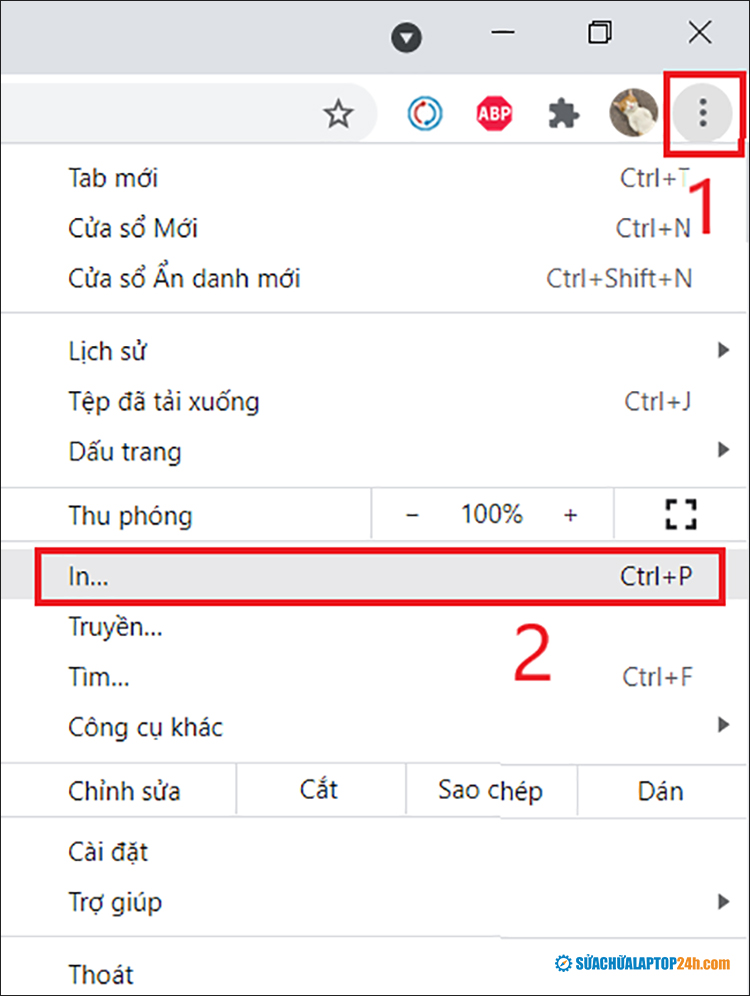
Sử dụng tổ hợp phím Ctrl + P
Bước 3: Lúc này bạn chỉ cần bôi đen, sau đó copy nội dung trong bản xem trước là xong.
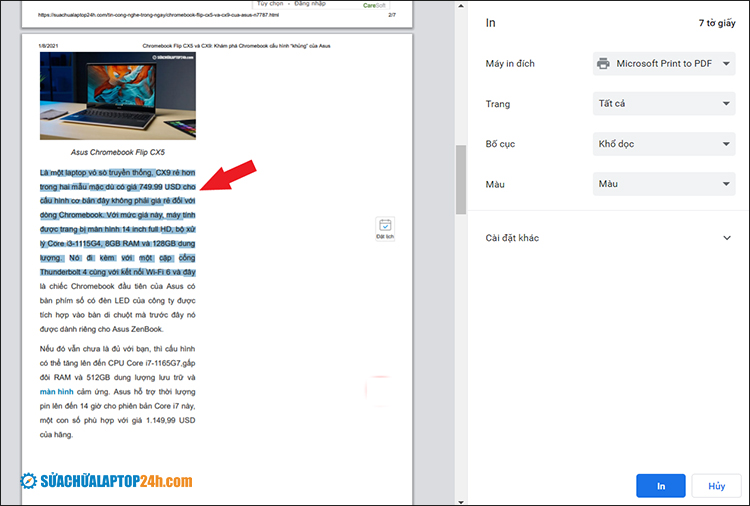
Bôi đen nội dung cần copy trong bản xem trước
Với cách này bạn có thể nhanh chóng sao chép được nội dung cần thiết mà không cần cài đặt tiện ích. Tuy nhiên đôi khi bản sao chép từ Print gặp lỗi font hay cách dòng, cách đoạn chưa hợp lý.
>> Xem thêm: Laptop không nhận mạng dây và cách khắc phục hiệu quả nhất
#2. Tắt tính năng hỗ trợ Javascript trên trình duyệt
Tắt Javascript trên trình duyệt cũng là một cách để bạn copy nội dung website không cho sao chép vô cùng tiện lợi và hiệu quả. Tuy nhiên, điều này chỉ được sử dụng khi trang web sử dụng mã java để chặn sao chép. Các bước thực hiện như sau:
Bước 1: Mở trình duyệt Chrome → Click dấu 3 chấm và chọn Cài đặt.

Truy cập Cài đặt
Bước 2: Click chọn Quyền riêng tư và bảo mật → Chọn Cài đặt trang web.
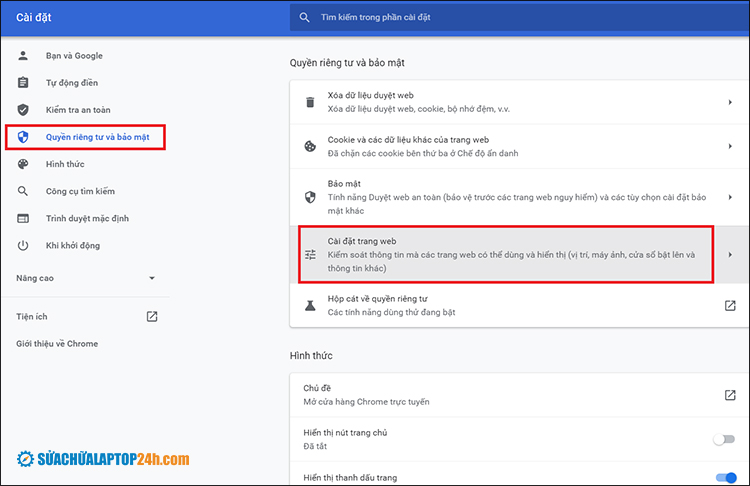
Chọn Cài đặt trang web
Bước 3: Kéo xuống và chọn Javascript, đánh dấu vào Không cho phép trang web sử dụng Javascript.

Tick chọn Không cho phép trang web sử dụng Javascript
Sau khi thực hiện các thao tác, bạn quay lại với trang web không cho copy để thực hiện copy dữ liệu như bình thường. Tuy nhiên cũng cần lưu ý là nếu bạn tắt Javascript, trình duyệt của bạn sẽ hiển thị ít nội dung hơn vì nó là một phần không thể thiếu của trang web. Vì vậy nếu đã sao chép thành công nội dung mong muốn, bạn đừng quên bật lại Javascript.
>> Mẹo bỏ túi: Thủ thuật xem pass wifi Win 10 đơn giản nhất
Copy trang web không cho copy sử dụng phần mềm
Bạn cũng có thể cài đặt các phần mềm và tiện ích khác có sẵn của Chrome để thực hiện cách copy trang web không cho copy.
#1. Cài đặt add-on All Copy cho trình duyệt
Bước 1: Tải về và cài đặt tiện ích add-on All Copy TẠI ĐÂY.
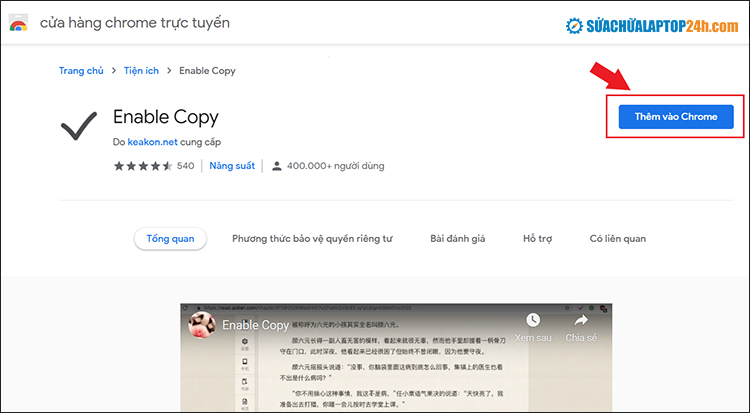
Tải và cài đặt tiện ích
Bước 2: Truy cập vào trang web cần lấy tài liệu → Click vào biểu tượng add-on All Copy.
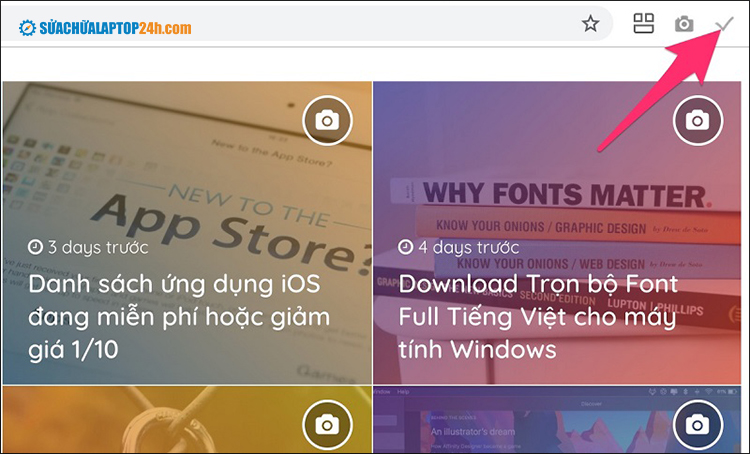
Click vào biểu tượng Add-on để biểu tượng chuyển sang màu đen
Bước 3: Bôi đen rồi thực hiện copy như bình thường.
>> Bài viết liên quan: Cách gửi Soundmoji – biểu tượng phát ra âm thanh trên Messenger
#2. Tiện ích Evernote
Bước 1: Tải xuống và cài đặt tiện ích TẠI ĐÂY.
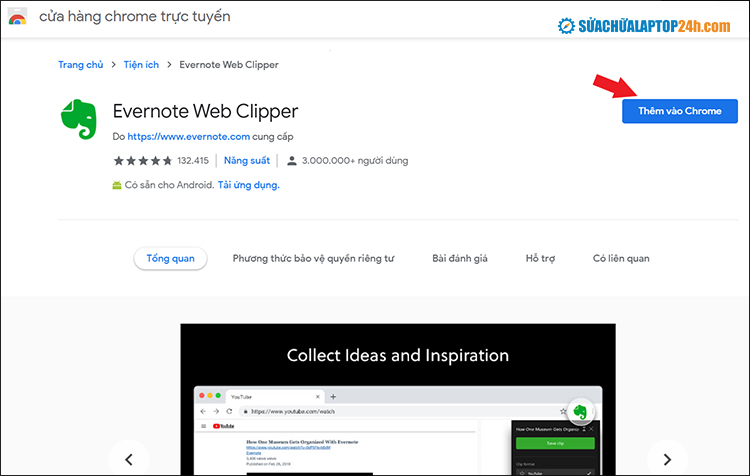
Thêm tiện ích từ cửa hàng Chrome
Bước 2: Đăng nhập hoặc đăng ký tài khoản để bắt đầu sử dụng.
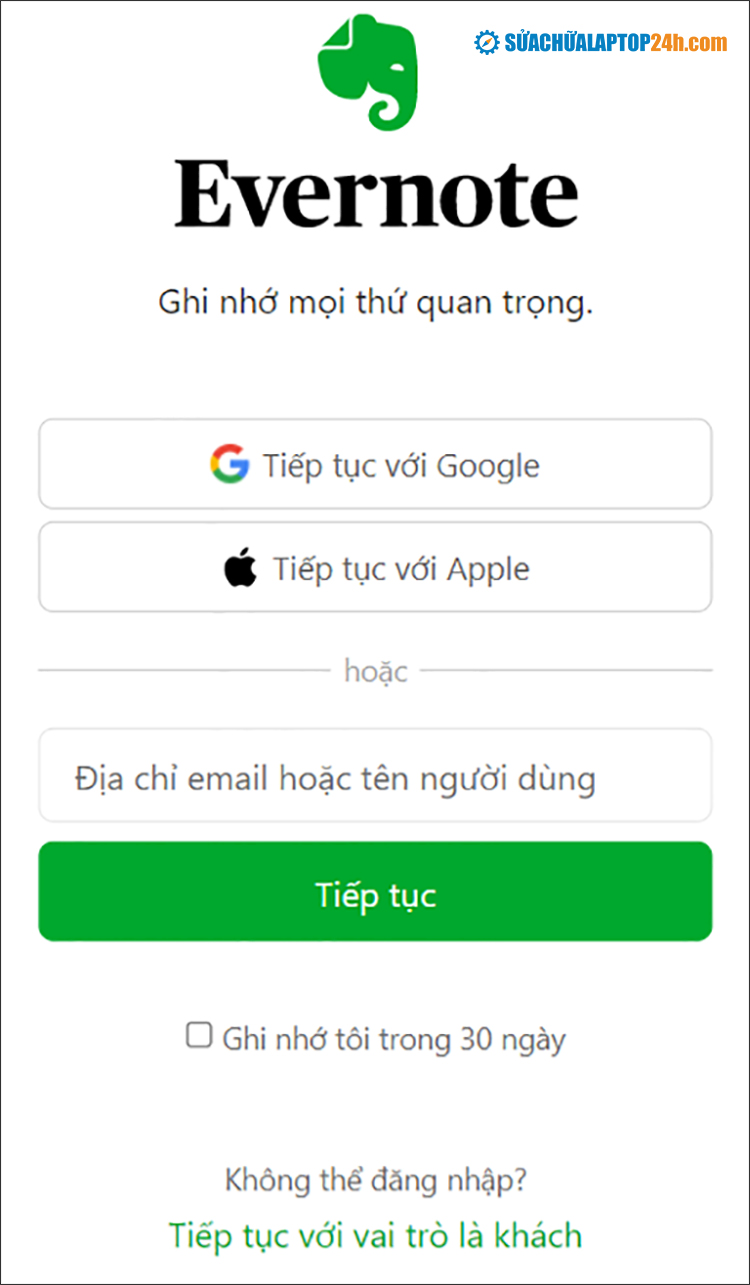
Thông thường nên sử dụng đăng nhập với Google
Bước 3: Truy cập vào trang web có nội dung cần copy, click chọn Evernote → Lưu bản trích → Xem trong Evernote.

Click xem trong Evernote
Sau khi hoàn tất, bạn có thể thoải mái sao chép, chỉnh sửa tài liệu ngay trên tiện ích. Thật đơn giản và tiện lợi đúng không nào!
Trên đây là tổng hợp các cách copy trang web không cho copy dùng và không dùng phần mềm. Tùy theo nhu cầu và mục đích sử dụng, hãy chọn cho mình một phương pháp phù hợp nhé! Cảm ơn các bạn đã theo dõi bài viết, hẹn gặp lại các bạn ở những thủ thuật hay tiếp theo!











![[Tổng hợp] 50+ hình nền đen hiện đại, chất lượng cao](https://suachualaptop24h.com/images/news/2021/03/31/small/tong-hop-50-hinh-nen-den-bao-dep-va-chat-luong_1617134787.jpg)


![[Tổng hợp] 50+ hình nền capybara cute HD, 4K chất lượng cao](https://suachualaptop24h.com/images/news/2024/07/10/small/hinh-nen-capybara-cute-4k-cho-dien-thoai-may-tinh_1720594478.jpg)